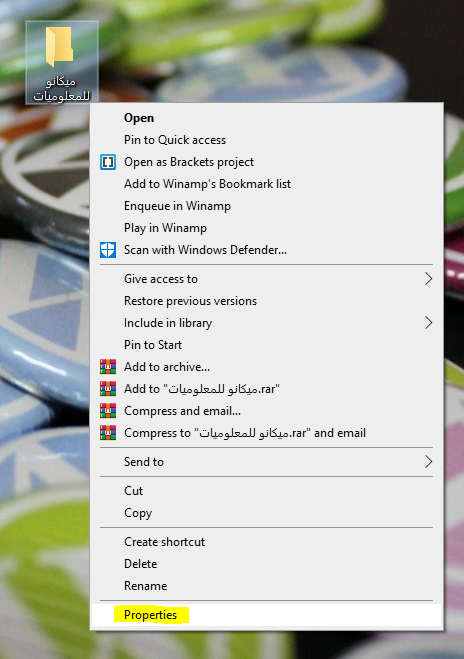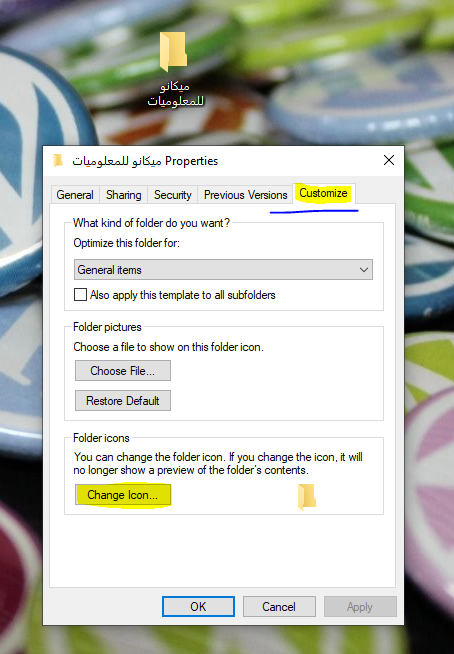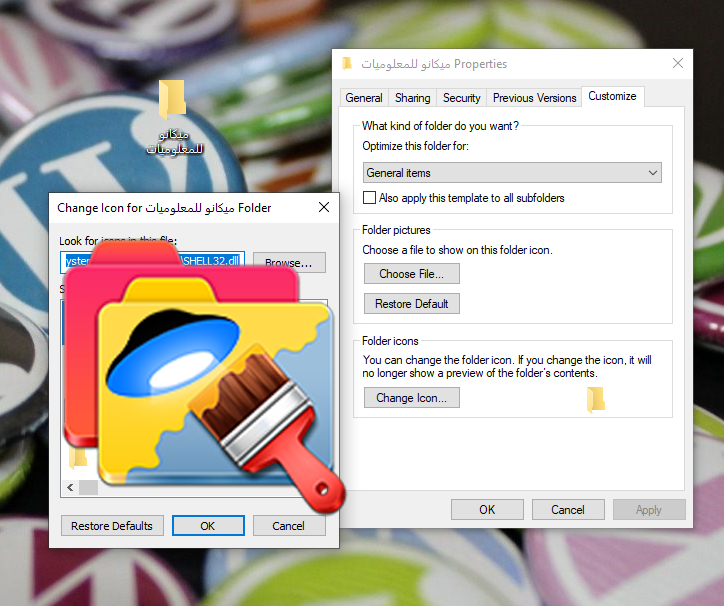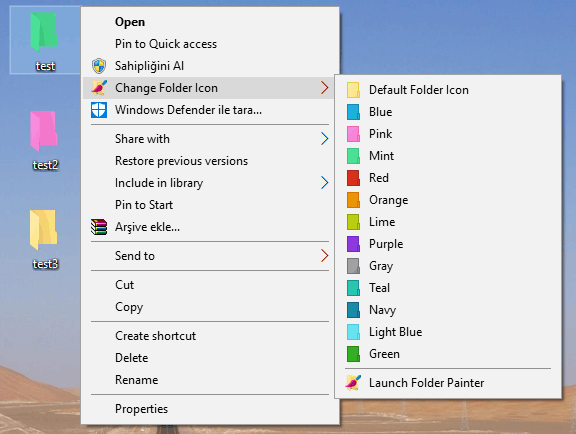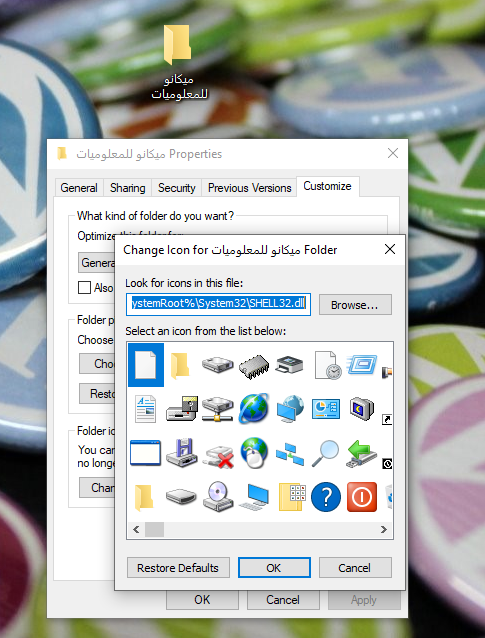Променете цвета на файловете в Windows 10
Днес ще направим нещо прекрасно във вашия компютър, така че компютърът ви да е различен от останалите компютри на вашите приятели или сестри.
Тъй като много от нас срещат трудности при намирането на файлове, които използваме много
В сходството на всички файлове, когато има много, и това може да отнеме много време, но ако сте в състояние да промените цвета на файловете в цвят, който може да показва нещо, по отношение на лесен достъп и привличане на внимание.
Folder Painter ви предлага тази нова услуга, която може да ви спести време при намирането на вашите файлове, като ви дава отличителен цвят за вашите файлове, за да ви улесни лесното им намиране
Едно от предимствата на програмата е, че е 100% безплатна.
Програмата ви дава избор на броя на цветовете в нея или вие сами проектирате правилния цвят за вас и от тази програма, Folder Painter, тя лесно ви дава приложението на цвета, като щракнете върху файла, който искате да украсите или оцветете с бутона на мишката и след това изберете подходящия цвят с файла, за да го намерите
Лесно
Промяна на цвета на папки за windows 7
Всички искаме компютърът ни да е добре организиран, смяна на папки за Windows 7, където ще бъде по-лесен достъп до вашите файлове и папки, когато имате нужда от тях. Освен да организирате вашите файлове с отделни папки за различни типове файлове, можете също да персонализирате самата папка.
Един свързан проблем, който повечето от нас често срещат, е, че не можем веднага да намерим папката, от която се нуждаем, защото всички изглеждат еднакво. След това прибягваме до търсене на името му или да го разгледаме по-отблизо. Това може да се погрижим, ако можем да добавим различни цветове към папките в Windows Explorer.
Ако можете да зададете различен цвят на различни папки, следващия път ще бъде по-лесно да получите достъп до тях. В крайна сметка, разпознаването на папка по цвят ще бъде много по-лесно, отколкото да гледате имената на папките.
Windows 7 и 10 нямат опции за персонализиране на цветовете на папките.
FolderPainter е безплатна програма, която ви позволява да оцветявате и променяте цвета на вашата папка на Windows Explorer от жълтото по подразбиране. С това приложение можете да зададете произволен цвят за често достъпни папки, например вашата финансова папка може да бъде зелена (като Money), а папката ви със задачи може да бъде червена (може би спешна?).
След това вече няма да ви се налага да преглеждате много папки, за да получите достъп до любимата си папка. Наличието на различен цвят ще направи папката изпъкнала, така че можете да я отворите бързо.
Изтеглете програма за промяна на цвета и формата на файловете
Обяснение за промяна на формата на файловете в Windows
- След като изтеглите програмата от линка от бутона в горната част, отваряте програмата от FolderPainter_x86 и я инсталирате
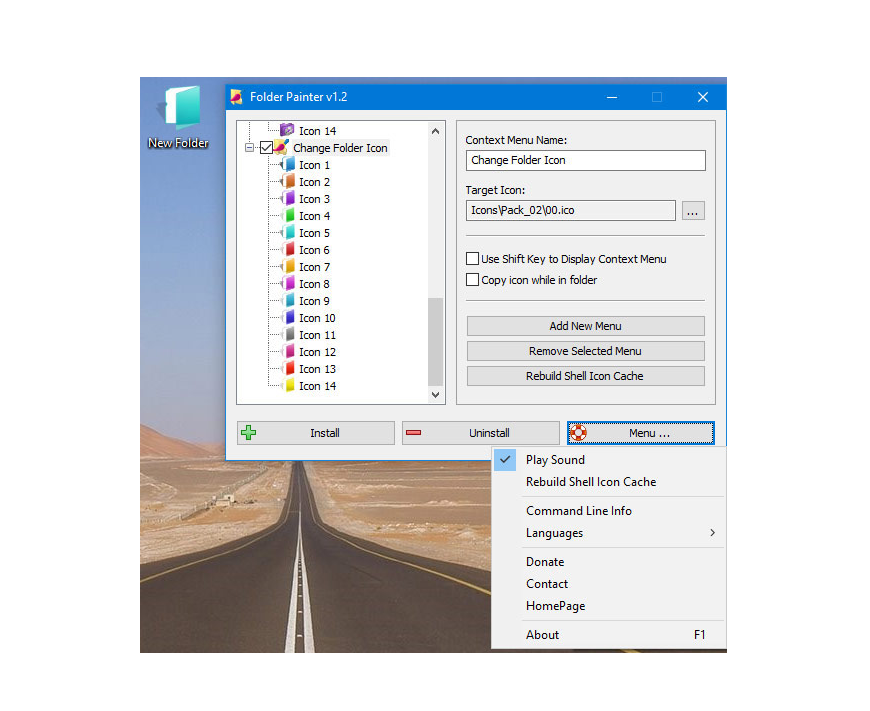
- След това щракнете с десния бутон върху която и да е папка и ще получите опцията за промяна на цвета на папката, след което какво е показано на следното изображение
- Горното подменю включва някои цветове, които можете да изберете.
Изберете цвят от там, за да го добавите към папката. - Щракнете върху опцията „Първа папка по подразбиране“ в контекстното меню, за да се върнете към цвета по подразбиране.
- За да деинсталирате Folder Painter от менюто с десен бутон, просто използвайте бутона Деинсталиране.
Промяна на цвета на папката в Windows
Оцветяване на файлове без софтуер
- Отидете до всяка папка на вашия компютър или папка
- След това щракнете с десния бутон
- След това щракнете върху свойства
- Кликнете върху персонализиране
- След това кликнете върху иконата за промяна „Изберете икона за папката“
- Изберете подходящата икона и цвят и след това щракнете върху OK.
- След като сте готови, натиснете OK
Инструкции за оцветяване на файлове